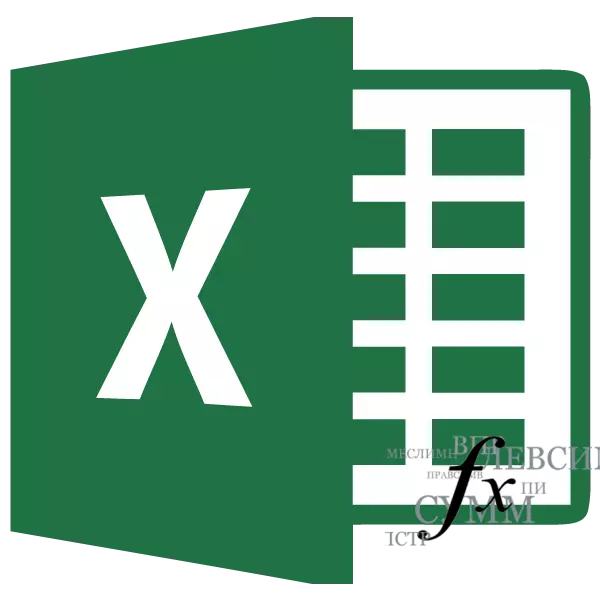
Funktioner i Excel-programmet gör att du kan utföra olika, ganska komplicerade operationer av beräkningsstecken bokstavligen i flera klick. Mer förenklar arbetet med dem ett så bra verktyg som "mastern av funktioner". Låt oss titta på hur det är ordnat och vad som kan göras med det.
Arbetsguiden fungerar
Funktionerna är ett verktyg i form av ett litet fönster, där alla tillgängliga funktioner i Excel beställs per kategori, vilket gör det lättare att få tillgång till dem. Det ger också möjlighet att införa formelargument genom ett intuitivt grafiskt gränssnitt.Byt till master av funktioner
Wizard-funktioner kan lanseras på en gång på flera sätt. Men innan du aktiverar det här verktyget måste du markera den cell där formeln kommer att placeras och därför är resultatet utmatning.
Det enklaste sättet att gå till det genom att klicka på knappen "Infoga funktion", som ligger till vänster om formelsträngen. Denna metod är bra eftersom de kan användas genom att vara i alla programflik.
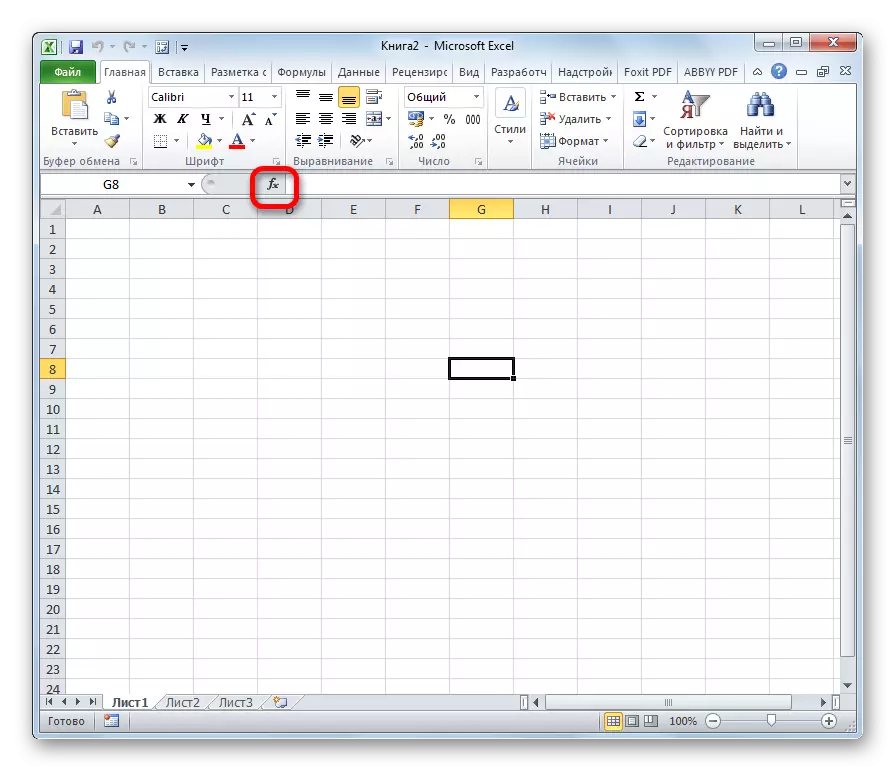
Dessutom kan verktyget vi behöver lanseras genom att gå till fliken "formler". Då ska du klicka på den mest extremt vänstra knappen på tejpen "Infoga funktion". Det ligger i verktygsfältet Funktionsbibliotek. Detta är ett sätt som är värre än det föregående av det faktum att om du inte är i fliken Formel måste du utföra ytterligare åtgärder.
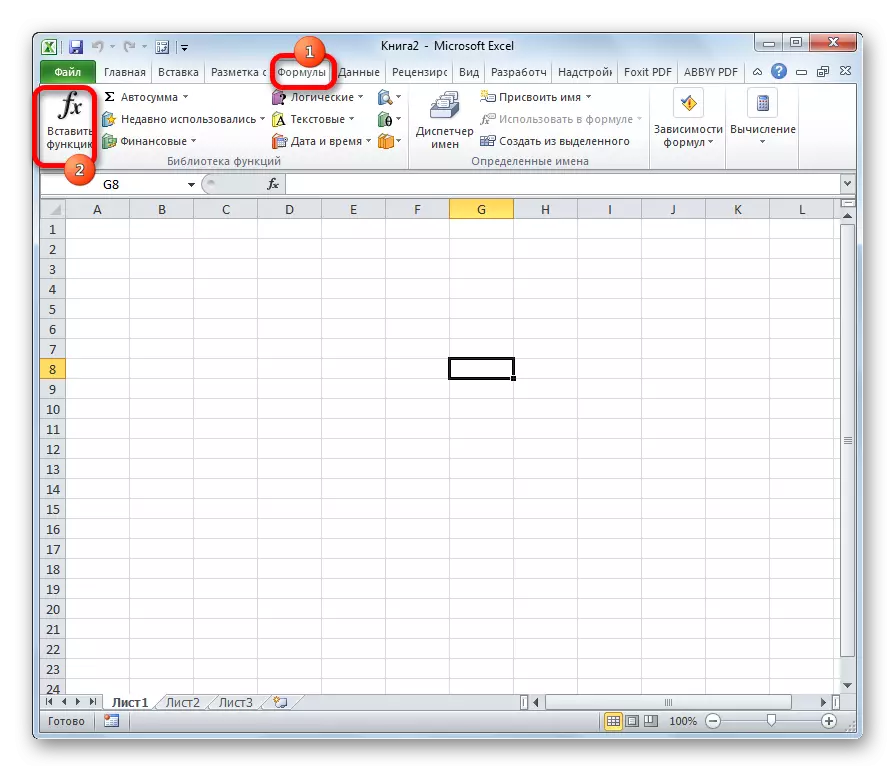
Du kan också klicka på någon annan knapp för verktygsblocket Funktionsbibliotek. Samtidigt visas en lista i rullgardinsmenyn, längst ner i vilken det finns ett objekt "klistra in en funktion ...". Här på det och du måste klicka. Men den här metoden är fortfarande förvirrande den föregående.
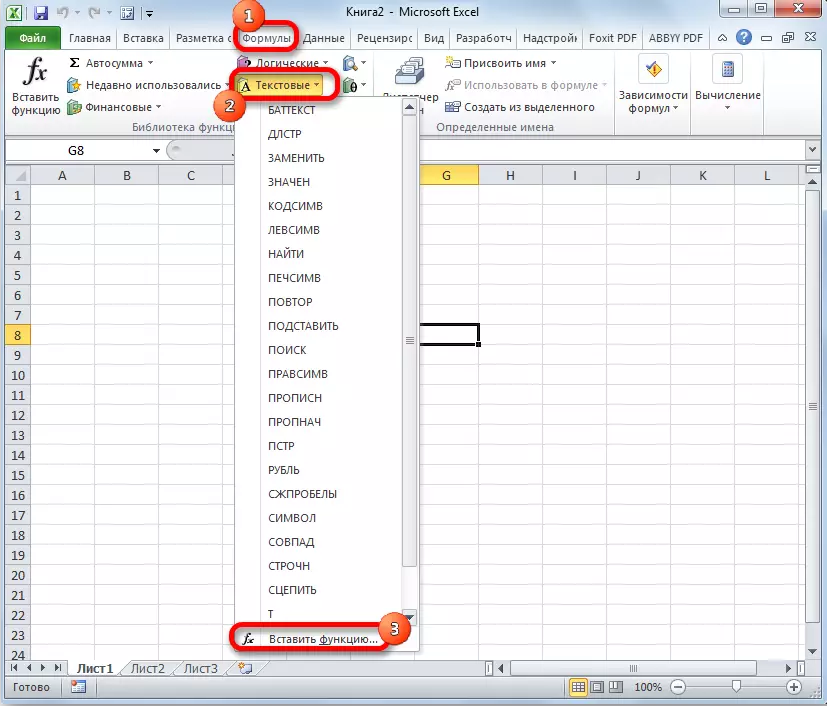
Ett mycket enkelt sätt att gå till Wizard-läget är att trycka på knappen Skift + F3. Det här alternativet ger en snabb övergång utan ytterligare "telvitationer". Den största nackdelen är att inte varje användare kan hålla alla kombinationer av snabbtangenter i hans huvud. Så för nybörjare i utforska Excel är det här alternativet inte lämpligt.
Kategorier av element i guiden
Oavsett sätt att aktivera från ovanstående har du valt, i alla fall, efter dessa åtgärder, startar guidenfönstret. På toppen av fönstret finns ett sökfält. Du kan ange namnet på funktionen och klicka på "Sök" -knappen för att snabbt hitta önskat objekt och komma åt det.
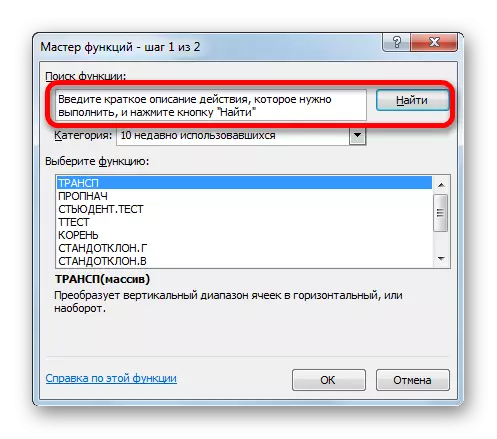
Mellansdelen av fönstret representerar rullgardinsmenyn av kategorier av funktioner som befälhavaren representerar. Om du vill visa den här listan klickar du på ikonen i form av en inverterad triangel till höger om den. Således öppnas en komplett lista över tillgängliga kategorier. Du kan bläddra ner den med en sidobandrulle.
Alla funktioner är uppdelade i följande 12 kategorier:
- Text;
- Finansiell;
- Datum och tid;
- Referenser och arrays;
- Statistisk;
- Analytisk;
- Arbetar med databasen
- Kontrollera egenskaper och värden;
- Hjärngymnastik;
- Teknik;
- Matematisk;
- Användardefinierad;
- Kompatibilitet.
I kategorin "definierad av användaren" finns det funktioner som används av användaren själv eller laddad från externa källor. I kategorin kompatibilitet är det element från gamla Excel-versioner, för vilka nyare analoger redan existerar. De samlades i denna grupp för att stödja kompatibiliteten att arbeta med dokument som skapats i de gamla versionerna av programmet.
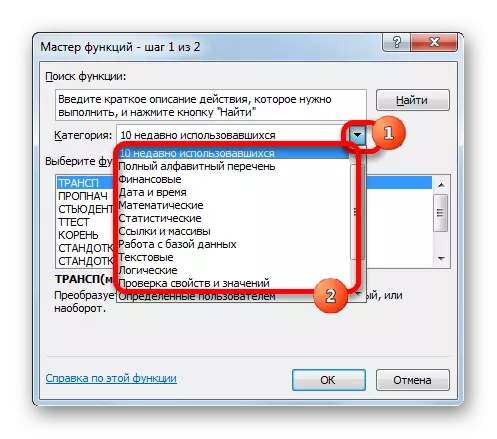
Dessutom finns det två ytterligare kategorier i samma lista: "Full alfabetisk lista" och "10 nyligen använt". I gruppen "Full alfabetisk lista finns det en komplett lista över alla funktioner oavsett kategorin. I gruppen "10 som nyligen använt" finns en lista över de tio senaste elementen som användaren resortrerade. Den här listan uppdateras ständigt: de tidigare använda elementen är rengjorda, och nya läggs till.
Välj funktion
För att gå till argumentfönstret är det först och främst nödvändigt att välja önskad kategori. I fältet "Välj funktion" bör det noteras att namnet är nödvändigt för att utföra en specifik uppgift. I botten av fönstret finns det en ledtråd i form av en kommentar på det dedikerade elementet. När den specifika funktionen är vald måste du klicka på "OK" -knappen.
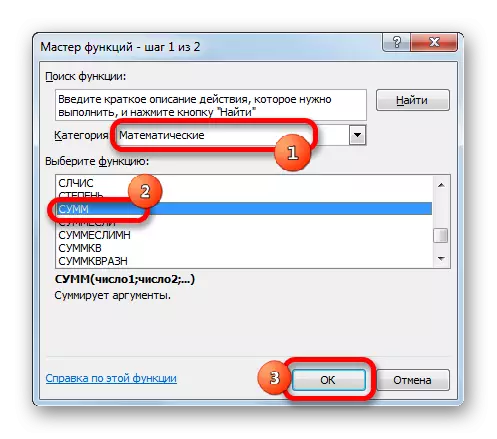
Argumentfunktion
Därefter öppnas funktionsargumenten. Huvudelementet i det här fönstret är fältargument. Olika funktioner kännetecknas av argument, men principen att arbeta med dem är densamma. Det kan finnas flera av dem, och kanske en. Eftersom argument kan vara siffror, länkar till celler eller till och med referenser till hela arrays.
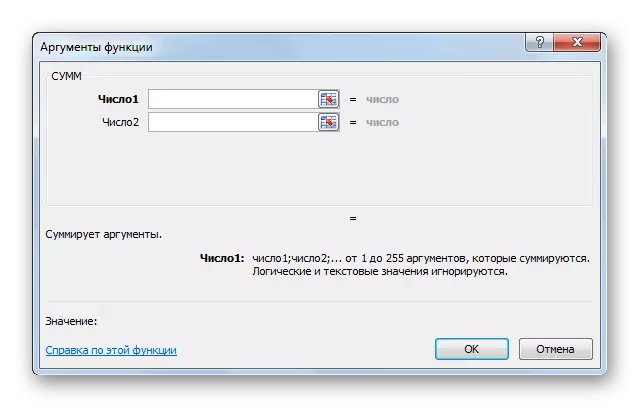
- Om vi arbetar med ett nummer, skriv sedan in det från tangentbordet i fältet, på samma sätt som du kör nummer i arkcellerna.
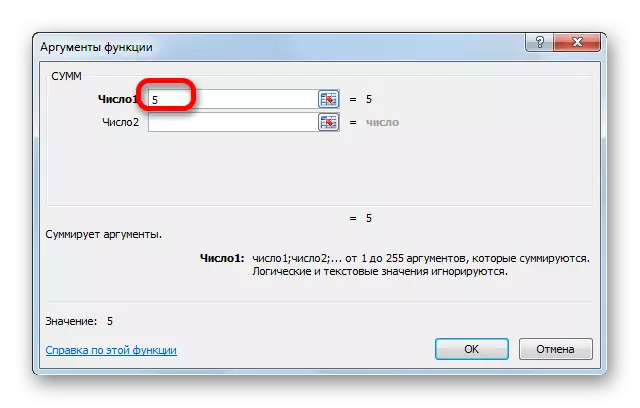
Om länkarna refereras som ett argument, kan de också ordineras för hand, men mycket bekvämare att göra något annat.
Montera markören i fältet Argument. Utan att stänga wizard-fönstret markera markören på cellen eller intervallet av de celler som du behöver bearbeta. Därefter anges coordinaterna för cellen eller intervallet automatiskt i fältet Wizard Window. Om funktionen har flera argument kan data appliceras på samma sätt i nästa fält.
- När alla nödvändiga data har angetts, tryck på "OK" -knappen och därigenom körs uppgiftsprocessen.
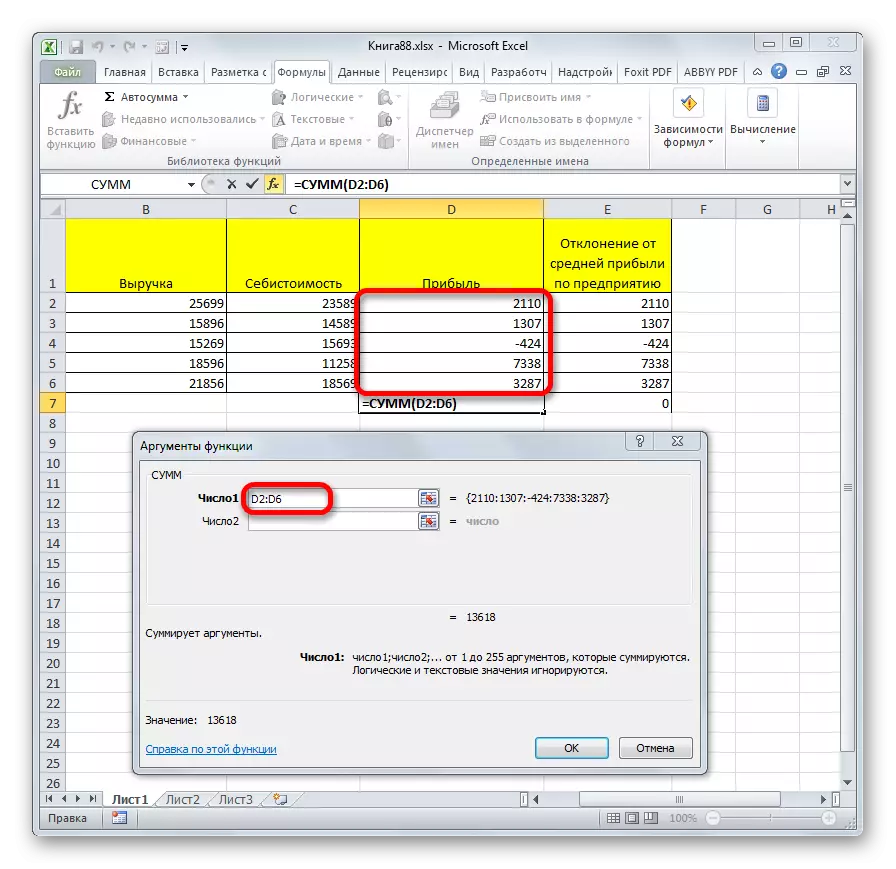
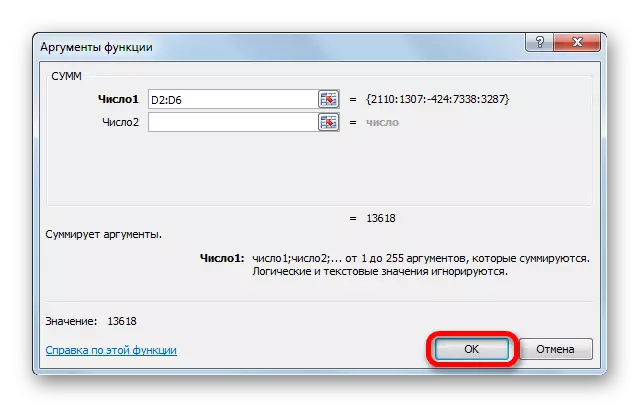
Funktionsexekvering
När du har tryckt på "OK" -knappen stängs guiden och själva funktionen inträffar. Resultatet av utförandet kan vara det mest varierande. Det beror på de uppgifter som sätts framför formeln. Till exempel, den mängd de mängder som valdes som ett exempel, sammanfattade alla argumenten och visar resultatet i en separat cell. För andra alternativ från guiden är resultatet helt annorlunda.
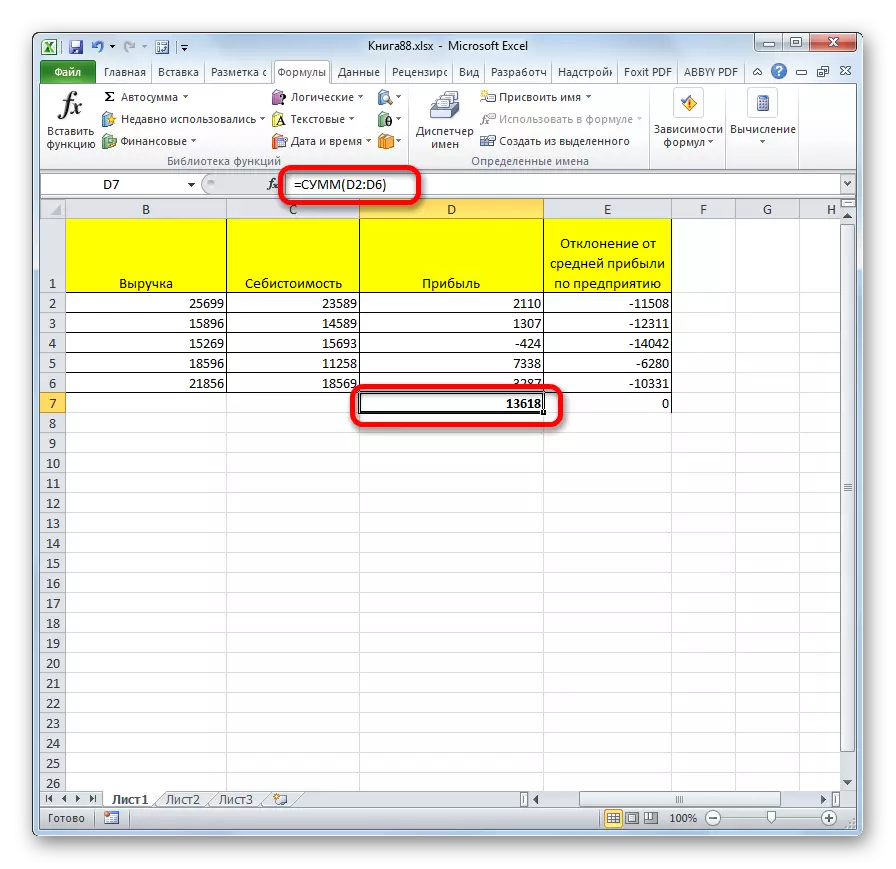
Lektion: Användbara funktioner Excel
Som du kan se är funktionerna Master ett mycket bekvämt verktyg som mycket förenklar arbetet med formler i Excel. Med det kan du söka efter önskade objekt från listan, såväl som anger argumenten genom det grafiska gränssnittet. För nybörjare är mästaren särskilt oumbärlig.
